win10設置任務欄透明度的詳細步驟
 2019/04/24
2019/04/24
 558
558
Win10系統出了強大的功能以外,還有就是它界面的美觀性獲得了眾多用戶的青睞。大家都知道使用win7的時候可以設置Aero透明效果,會看起來特別清新,那么win10可不可以設置透明效果呢?答案肯定是可以的,那么接下來黑鯊小編就為大家帶來win10設置任務欄透明度的詳細步驟,看完你就知道啦!
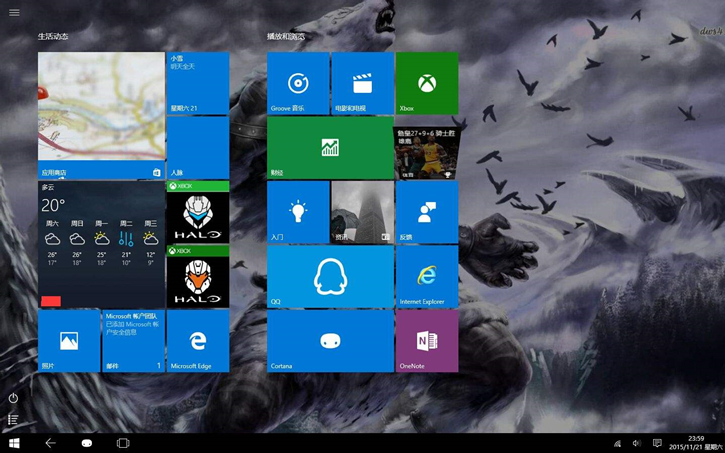
1、首先打開操作系統,進入桌面,可以看到操作中心任務欄是沒有透明的;
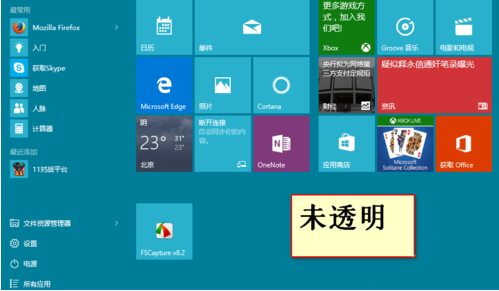
2、鼠標右鍵桌面空白處,選擇個性化;
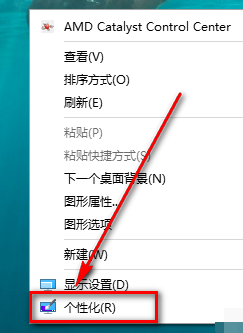
3、進入個性化界面后,點擊“顏色”選項;
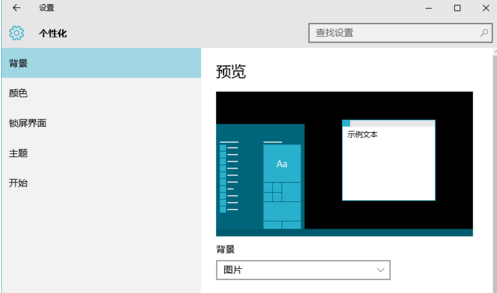
5、找到“使開始菜單、任務欄、操作中心透明”功能項,然后將開關點擊切換到開啟;
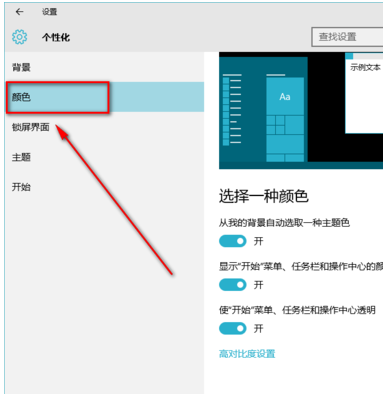
6、接下來可以看看設置透明后的效果。

以上就是win10設置任務欄透明度的詳細步驟了。是不是很簡單呢?設置透明度后,感覺整個系統界面簡潔而大方,如果你也有這個需求的話,不妨參考小編的教程一試哦~
